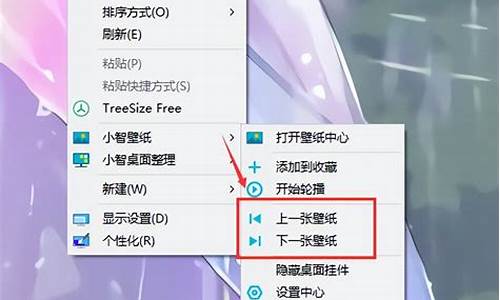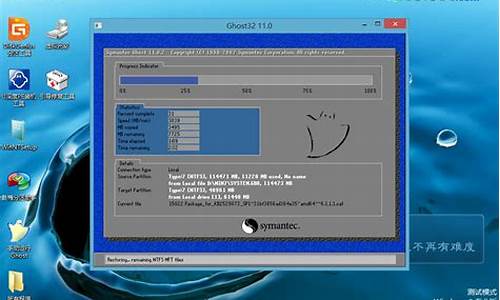电脑系统盘大小怎么选择-电脑系统盘太小怎么办
1.如何调整win10系统硬盘分区大小
2.电脑怎么分盘?
3.win10系统给电脑分区怎么分配内存合适?500g硬盘
如何调整win10系统硬盘分区大小

调整win10系统硬盘分区大小步骤如下:
准备工具:
1、u启动U盘启动盘
具体步骤:
1、将制作好的u启动u盘启动盘插入电脑usb接口,按开机启动快捷键进入pe系统主菜单界面,选择“02u启动win8pe标准版(新机器)”并回车,如图:
2、进入win8pe系统后,双击桌面上的diskgenius分区工具,如图:
3、在打开的分区工具中,选择一个分区做为调整对象,这边选择d盘。鼠标右键点击d盘,然后在弹出的列表菜单中点击“调整分区大小”选项,如图:
4、接着在弹出的调整分区容量窗口中,从左到右拉动小箭头进行调整分区大小,点击开始按钮,如图:
5、弹出确定调整此分区提醒框,确认后点击是按钮即可。如图:
6、进行调整分区过程,等待执行的调整操作结束后点击完成按钮即可,如图:
7、最后可以看到多出来的空闲分区,便是刚刚从d盘分出来的容量。
电脑怎么分盘?
磁盘分区方法:
步骤1. 在“此电脑”上右键点击,选择“管理”,然后在“计算机管理”窗口的左侧列表中选择“磁盘管理”。在Windows 10中也可以右键点击开始菜单,直接选择“磁盘管理”功能。
步骤2. 在分区列表中,右键点击希望重新分区的部分,选择“压缩卷”,系统经过分析后会给出可用压缩容量。
步骤3. 输入希望分出的容量大小
注意,如果是系统盘的话,应该留下至少50GB的容量。确定容量后,点击“压缩”,完成后会看到分区列表中增加了一块未分区的自由空间。
*这里要注意:因为Windows 系统按照MB=1GB计算,而硬盘厂商们是按照1000MB=1GB换算,如果直接输入100000MB是得不到100GB分区的。
步骤4.?建立简单卷
重新划分为一个或多个分区都可以。只要右键点击空间,选择“新建简单卷”,再按提示“下一步”就可以了。
步骤5.?分配容量给其他分区
对于未分配空间,也能选择把它指派给任一已存在的分区,在选中的分区上右键点击,选择“扩展卷”,然后按提示操作即可。
win10系统给电脑分区怎么分配内存合适?500g硬盘
建议:
1、根据个人习惯,分4个或者5个盘。
2、C盘50-70G,WIN10的系统占用就有20G,还有部分网友说自己的达到30G。
3、D盘50G,一般用来安装应用等。
4、E盘150G,用来安装游戏等应用。
5、F盘200G左右,用来放音乐、照片,**等。
6、G盘50G,用来放自己的资料等东西。
win10各种开机黑屏解决方案:
一、Win10开机黑屏进不了桌面
1、开机进入系统时长按电源键关机,重复3次左右;
2、这样开机后应该能出现高级恢复的界面了;
3、点击“疑难解答”选项,接着点击“高级选项”,点击“启动设置”,点击“重启”,选择安装模式。
4、进入到安全模式后,如果在黑屏之前安装过什么就可在安全模式中将软件卸载删除,如果不确定的话,可进行干净启动,干净启动的操作步骤如下:
1) 按“Win+R”打开“运行”窗口, 输入msconfig命令后按回车,弹出系统配置对话框。
2)切换到“常规”标签页,单击“有选择的启动”,然后单击清除“加载启动项”上面的勾。
3) 切换到“服务”标签页,单击“隐藏所有Microsoft”服务,然后单击全部禁用。
4) 切换到“启动”标签页,点击“打开任务管理器”,点击启动项,然后单击禁用。
5) 单击确定保存后,重新启动系统。
声明:本站所有文章资源内容,如无特殊说明或标注,均为采集网络资源。如若本站内容侵犯了原著者的合法权益,可联系本站删除。